Windows10 - 仮想デスクトップの活用法(作成・切り替え)
Windows10では、効率よく作業する仕組みの1つとして 「仮想デスクトップ」という機能があります。
文字通り、仮想的にデスクトップの数を増やして 「作業の種類別にデックストップを用意する」といった 切り分けができます。
ここでは、仮想デスクトップの作成方法や画面の切り替え方法までを説明します。
「仮想デスクトップ」を作成する
まず、「タスクビュー」を表示させます。
ショートカットキーは「Start」+「Tab」キーです。 マウス操作の場合はタスクバーに表示されている 「タスクビュー」のアイコンをクリック。
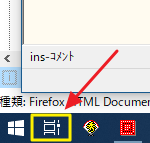
「+新しいデスクトップ」をクリック。
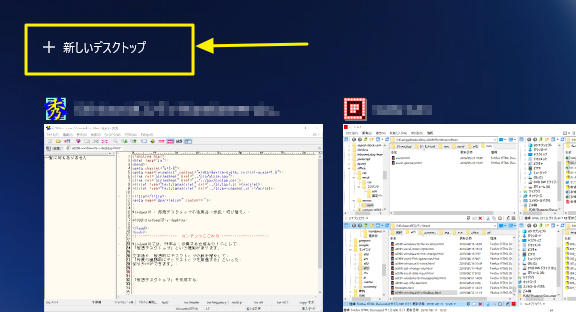
タスクビュー上に「デスクトップ1」と「デスクトップ2」が表示されています。 これでデスクトップを1つ増やすことができました。 仮想デスクトップは2つ以上作成することができます。

ショートカットキーで「新しいデスクトップ」を作成する場合は、 「Start」+「Ctrl」+「D」キーです。どちらでも好きな方で作成してください。
「仮想デスクトップ」を切り替える
マウスで切り替える場合は、 タスクビューを表示して、表示されているデスクトップから、 切り替えたいデスクトップをクリック。

キーボードで切り替える場合は、「Start」+「Ctrl」+「左右矢印」キーです。 キーボードの方法が素早く切り替えられます。
メモリの消費量は大丈夫?
仮想デスクトップを作成した場合、 メモリの消費量が気になりますよね。
結論から言うと、仮想デスクトップ自体はそれほどメモリを消費しません。 ご自身の「タスクマネージャー」を起動して確認してみるとわかります。
仮想デスクトップよりもアプリケーションを起動することでメモリを消費します。
アプリケーションの起動のしすぎには注意してください。